Лабораторка ОС №1. Задача 1а
 Скачать 307.97 Kb. Скачать 307.97 Kb.
|
|
Лабораторная 1 Результаты выполнения команды Copy Задача 1.3.1а 1. Скопируйте все файлы с определенным расширением, расположенные в месте, путь к которому задайте самостоятельно, в точку назначения, заданную путем D:\Temp\. 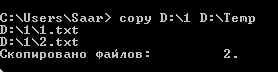 2. Скопируйте файл, расположенный в месте, путь к которому задайте самостоятельно, в точку назначения, заданную другим путем. Инициируйте запрос на подтверждение перезаписи конечного файла в случае, если он существует  3. Продублируйте файл с определенным именем, путь к которому задайте самостоятельно, в точку назначения, заданную тем же путем, добавив к началу имени файла строку «copy-».  4. Объедините два текстовых (.txt) файла, пути к которым задайте самостоятельно, в один файл с полным именем D:\Temp\Merged.txt.  5. Введите фрагмент текста с клавиатуры, используя источник Con, в текстовый файл, путь к которому задайте самостоятельно. Признаком конца ввода строки является Enter. Признаком конца ввода текста в файл являются нажатые клавиши Ctrl+Z и Enter  6. Добавьте несколько строк с клавиатуры в конец существующего текстового файла, полученного в предыдущем пункте текущего задания.  Контрольный вопрос: Что следует выбрать в качестве параметра назначение для того, чтобы распечатать текстовый файл посредством команды Copy? Распечатайте любой текстовый файл, воспользовавшись командой Copy. Ответ: Выбрать нужно принтер. C:\work\\gorsgor>copy 33.txt prn Результаты выполнения команды Xcopy 3адача 1.3.1Б 1. Скопируйте все файлы и подкаталоги, включая пустые и скрытые, расположенные в месте, путь к которому задайте самостоятельно, в точку назначения на другом локальном диске. При этом инициируйте запрос на подтверждение перезаписи.  2. Скопируйте дерево каталогов, включая пустые, расположенные в месте, путь к которому задайте самостоятельно, в точку назначения на другом локальном диске 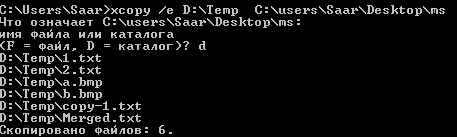 3. Скопируйте все файлы с атрибутами «архивный» и «только для чтения» с сохранением этого атрибута для файлов-результатов, расположенные в месте, путь к которому задайте самостоятельно, в точку назначения, заданную путем D:\Temp\. 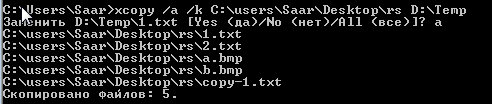 4. Скопируйте все файлы и подкаталоги с датой не позднее определенной. Путь к источнику и точке назначения задайте самостоятельно. Отобразите список файлов в процессе копирования.  Контрольный вопрос:В чем заключается принципиальное отличие между командами Xcopy и Diskcopy при копировании файлов? Можно ли изменить атрибуты «архивный» и «только для чтения» воспользовавшись командой Xcopy? Если да, то каким образом? Ответ: Если команда DISKCOPY применяется для копирования системного диска, то копия будет загружаемой. При использовании команды COPY или XCOPY копия обычно не является загружаемым диском. Да, можно изменить атрибуты. Параметр /m очищает атрибут «архивный» и «только для чтения» у скопированных файлов. Результаты выполнения команды Move Задача 1.3.1в 1. Скопируйте пять любых файлов с определенным расширением, расположенные в месте источника, путь к которому выберите самостоятельно, в точку назначения, заданную путем D:\Temporary\. При копировании воспользуйтесь любым методом, изученным ранее. 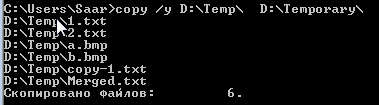 2. Воспользовавшись командой единожды, переместите все только что скопированные файлы, заданные путем D:\Temporary\, обратно в место источника. При этом инициируйте вывод запроса на подтверждение перезаписи. 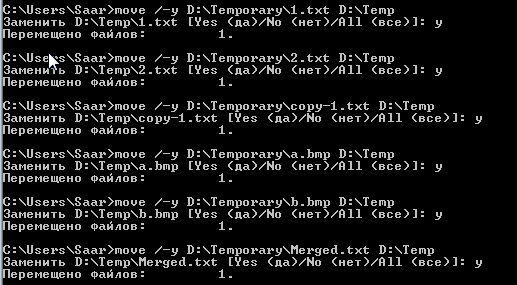 Контрольный вопрос:Приведите пример того, каким образом с помощью команды Move можно переименовать выбранный файл? Ответ: C:\Work\Gorsgor>move 33.txt 35.txt Результаты выполнения команды Replace Задача 1.3.1г 1. Скопируйте три любых файла, расположенные в месте каталога - источника, путь к которому выберите самостоятельно, в каждый из двух каталогов - назначения, заданных следующими путями D:\Temp\Begin\ и D:\Temp\-End\. При копировании воспользуйтесь любым методом, изученным ранее.  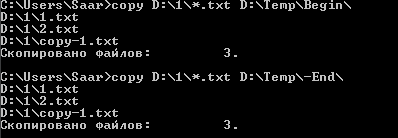 2. Замените первый по порядку файл в каталоге - назначения D:\Temp\End\ файлом, расположенным в каталоге - источнике D:\Temp\Begin\, осуществив подтверждение замены.  3. Замените второй по порядку файл с более ранней датой модификации и путем - назначения D:\Temp\End\ файлом, расположенным в каталоге - источнике D:\Temp\Begin\, предварительно каким-либо образом его модифицировав.  4. Активируйте атрибут «только для чтения» у третьего по порядку файла в каталогах D:\Temp\Begin\ и D:\Temp\End\. Замените третий по порядку файл в каталоге - назначения D:\Temp\End\ файлом, расположенным в каталоге - источнике D:\Temp\Begin\. Контрольный вопрос: Приведите письменно пример того, каким образом осуществляется замена группы файлов? Ответ: C:\Work\Gorsgor>replace C:\Work\Gorsgor\begin\*.txt C:\Work\Gorsgor\end Замена C:\Work\Gorsgor\end\22.txt Замена C:\Work\Gorsgor\end\35.txt Замена C:\Work\Gorsgor\end\55.txt Заменено файлов: 3 Результаты выполнения команды Rename Задача 1.3.1д 1. Скопируйте пять любых файлов с определенными разрешениями, расположенные в месте, путь к которому выберите самостоятельно, в точку назначения, заданную путем D:\Temp\. При копировании воспользуйтесь любым методом, изученным ранее. 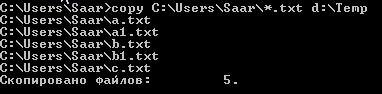 2. Измените типы всех скопированных файлов, заданных путем D:\Temp\, на другой, выбранный самостоятельно тип. 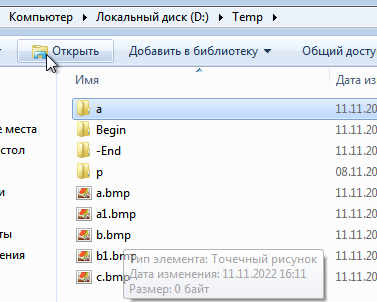 3. Переименуйте все файлы, заданные путем D:\Temp\, в файлы с именами Renamed1.Ren, Renamed2.Ren, … , Renamed5.Ren. 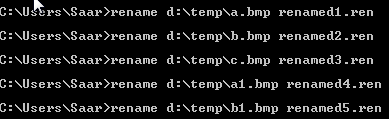 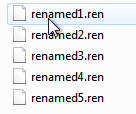 Результаты выполнения команды Fc Задача 1.3.1e 1. Сравните два текстовых файла, пути к которым задайте самостоятельно. Результат сравнения выведите в файл Result.txt 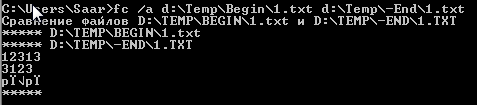 2. Сравните два бинарных файла, пути к которым задайте самостоятельно. Результат сравнения добавьте в файл Result.txt  Контрольный вопрос:Объясните, что происходит в случае бинарного сравнения файлов, если размер файлов превосходит размер доступной памяти внутреннего буфера? Приведите пример того, каким образом осуществляется вывод результата сравнения файлов на принтер? Какими дополнительными функциями обладает команда сравнения Comp по отношению к команде Fc? Ответ: Выполнится сравнение полностью, файлы будут считываться с диска по частям. Вывод команды при этом не будет отличаться от вывода в случае полного размещения файлов в памяти. fc C:\work\Gorsgor\22.txt C:\work\Gorsgor\33.txt > prn В процессе сравнения программа comp выводит сообщения с указанием расположения несовпадающих байтов в файлах. Результаты выполнения команды Delete Задача 1.3.1ж 1. Скопируйте все файлы, расположенные в месте, путь к которому выберите самостоятельно, в точку назначения, заданную путем D:\Temp\. При копировании воспользуйтесь любым методом, изученным ранее. 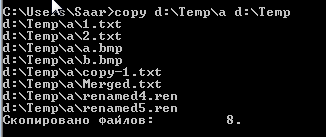 2. Удалите выбранный самостоятельно файл, заданный путем D:\Temp\, запросив подтверждение на удаление. 3. Удалите все файлы с атрибутом «Системный», расположенные в месте, заданном путем D:\Temp\. Подтверждение на удаление не выводить. 4. Удалите все файлы с определенным расширением, расположенные в месте, заданном путем D:\Temp\, запросив подтверждение на удаление.  5. Удалите все оставшиеся файлы, включая файлы в подкаталогах, расположенные в месте, заданном путем D:\Temp\. Подтверждение на удаление не выводить. 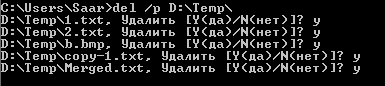 Результаты выполнения команды Dir Задача №1.3.1з. 1. Выведите постранично содержимое каталога C:\Windows\, включая вложенные подкаталоги и файлы. 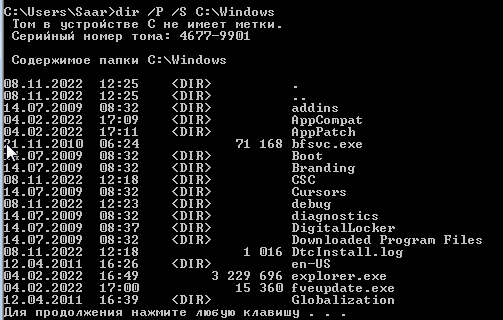 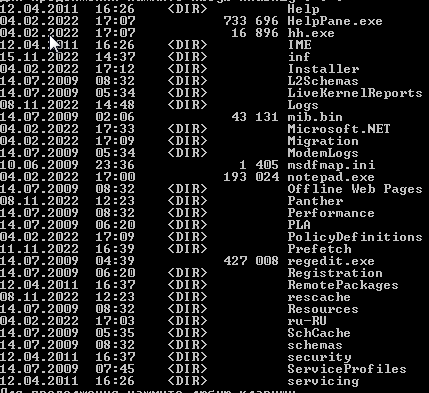 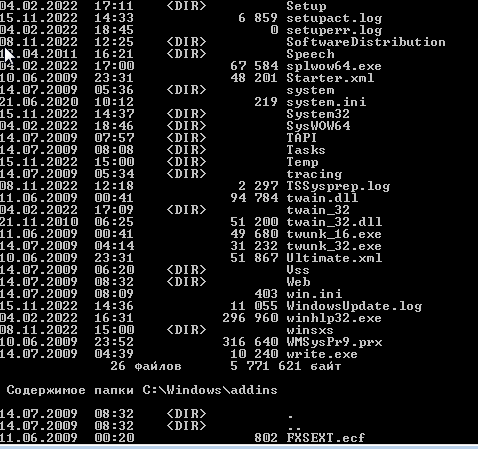 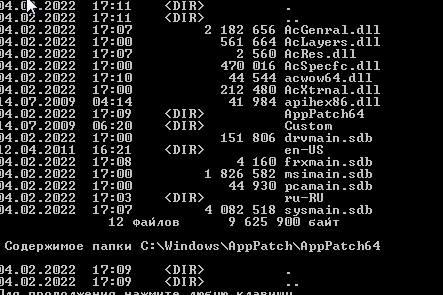 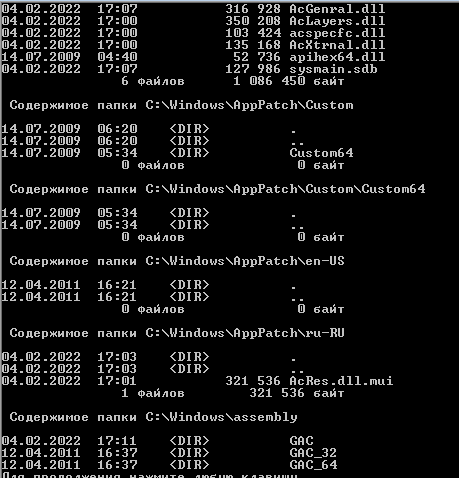 2. Выведите постранично все каталоги и файлы на локальном диске D: в алфавитном порядке с сортировкой по столбцам и паузой после заполнения каждого экрана.  3. Выведите все файлы с расширением .doc на локальном диске D: в алфавитном порядке с сортировкой по колонкам. Вывод осуществите в файл DocFiles.txt (Приложение 1). 4. Выведите все каталоги на локальном диске C: в алфавитном порядке. Результат добавьте в файл DocFiles.txt (Приложение 1). 5. Добавьте сведения о владельцах файлов системного каталога C:\Windows\ в файл DocFiles.txt (Приложение 1). Контрольный вопрос:Какие ключи необходимо использовать в команде Dir при перенаправлении ввода-вывода в файл или использовании «канала» для вывода только списка имен файлов? Ответ: символы > и >> Результаты выполнения команды Cd Задача №1.3.1и 1. Смените текущий каталог на каталог, полный путь к которому задан следующим образом C:\WINDOWS\Help\Tours\WindowsMediaPlayer\Video\.  2. Перейдите из подкаталога ..\Video на уровень выше.  3. Смените текущий каталог на каталог, полный путь к которому задан следующим образом C:\WINDOWS\Help\Tours\WindowsMediaPlayer\Audio\.  4. Перейдите из подкаталога …\Audio на два уровня выше.  5. Смените текущий локальный диск на диск D: 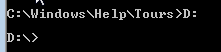 Контрольный вопрос: Что имеется ввиду «вершина дерева каталогов на диске»? Каким образом можно туда перейти? Приведите пример. Ответ: Корневой раздел диска. C:\WINDOWS\Help\Tours>cd /d D:\ или cd \ Результаты выполнения команд Md Задача №1.3.1к 1. Создайте каталог, путь к которому выберите самостоятельно. 2. Единожды воспользовавшись командой, создайте каталог, полный путь к которому задан следующим образом D:\Temp\VMGroup\MyPath\. Контрольный вопрос: Чем определяется максимальная длина пути? Ответ: В Windows API максимальной длиной пути является величина MAX_PATH, которая определяется как 260 символов. Результаты выполнения команды Rd Задача №1.3.1л 1. Удалите подкаталог третьего уровня MyPath, созданный в предыдущем задании №1.3.1к. 2. Скопируйте несколько файлов, расположенных в месте, путь к которому выберите самостоятельно, в точку назначения, заданную путем D:\Temp\VMGroup\. При копировании воспользуйтесь любым методом, изученным ранее. 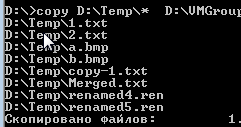 3. Единожды воспользовавшись командой, без запроса подтверждения удалите дерево каталогов D:\Temp\VMGroup\, включая подкаталог второго уровня VMGroup с содержащимися внутри файлами. Результат выполнения команды Format Задача №1.3.2a 1. Отформатировать USB – Flash - накопитель с использованием размера кластера по умолчанию.   2. Повторно примените быстрое форматирование к подключенному USB – Flash - накопителю.  Контрольный вопрос: Какой размер кластера определяется по умолчанию при форматировании USB – Flash - накопителя? Оптимальный размер кластера зависит от операционной и файловой систем, которые вы используете. Однако, наилучшим выбором как правило являются значения «Стандартный размер кластера». Какой размер кластера определяется по умолчанию при форматировании жесткого диска в ФС NTFS? 4Кб Результат выполнения команды Label Задача №1.3.2б 1. Отобразите метку тома, по умолчанию присвоенную USB – Flash - накопителю.  2. Присвойте новую метку тома USB – Flash - накопителю. 3. Отобразите новую метку тома USB – Flash - накопителю. Контрольный вопрос: Что определяет серийный номер тома? серийный номер тома указывает точное время {дата, месяц, год Время (час, минута Второй)} операции форматирования. Можно ли изменить серийный номер тома системными программными средствами? Изменение серийного номера программными средствами системы не предусмотрено. Что означает выражение «копирование с диска на диск осуществляется на низком уровне»? низкоуровневое форматирование это очистка диска с помощью перезаписи (обнуления) всех секторов. Если данные на диске-источнике были фрагментированы, сохраниться ли фрагментация на диске-приемнике при копировании? Почему? Да, сохранится копия… Каким образом необходимо осуществлять копирование файлов, чтобы фрагментация на диске-приемнике не сохранялась? Приведите примеры команд копирования, которые для этого необходимо применять. Результат выполнения команды DISKPART Задача №1.3.2в 1. Подключите USB – Flash - накопитель и отформатируйте его с использованием размера кластера по умолчанию, если этого не было сделано ранее; 2. Войдите в коммандную консоль DISKPART> (см. пример выше); 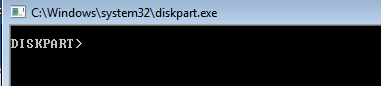 3. Выведите список доступных в системе дисков (см. пример выше);  4. Выберите USB – Flash – накопитель (см. пример выше); 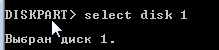 5. При необходимости очистите диск командой Clean;  6. Создайте первичный раздел командой Create Partition Primary;  7. Отобразите разделы в рамках выбранного диска командой List Partition;  8. Выберите только что созданный раздел командой Select Partition 1;  9. Сделайте раздел «активным» командой Active;  10 Отформатируйте раздел командой Format fs=NTFS (или fs=FAT32);  11. Назначьте накопителю желаемую букву командой Assign letter=M;  12. Завершите работу утилиты DiskPart.exe (см. пример выше). |
